Edge 浏览器基于与 Chrome 相同的技术框架构建,但增加了许多独特的内置功能,旨在通过卓越的性能和速度提升用户的浏览体验。它还提供了一种效率模式,可以显著延长电池续航时间,平均可达25分钟。此外,Edge 配备了由人工智能驱动的安全功能和高级安全控件,能够更有效地抵御在线威胁。
接下来,小编将为大家详细介绍如何修改 Edge 浏览器的主页设置。
### 修改主页的方法
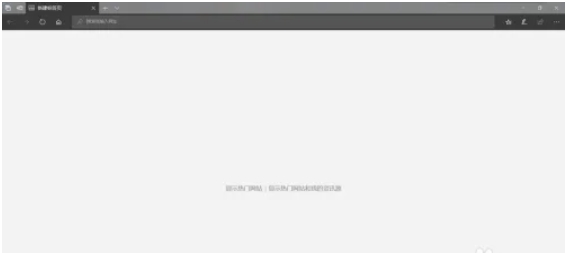
1. **确认安装并打开浏览器**
确保你的电脑上已安装 Microsoft Edge 浏览器,并且它是处于打开状态的。
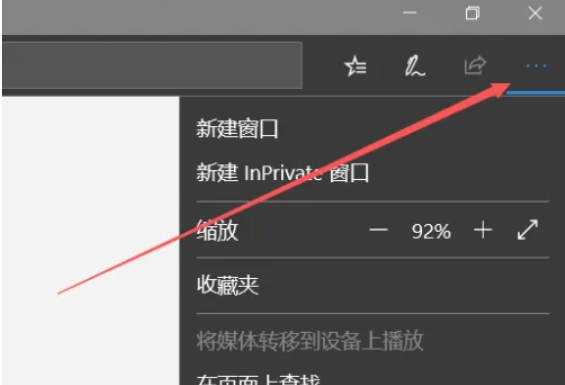
2. **进入设置菜单**
在 Edge 浏览器的右上角,你会看到一个带有三个点的图标,这是“设置及其他”按钮。点击该图标,会弹出一个下拉菜单。
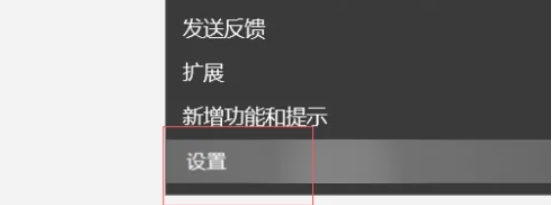
3. **选择设置选项**
在下拉菜单中,找到并点击“设置”选项。这将引导你进入 Edge 浏览器的设置页面。
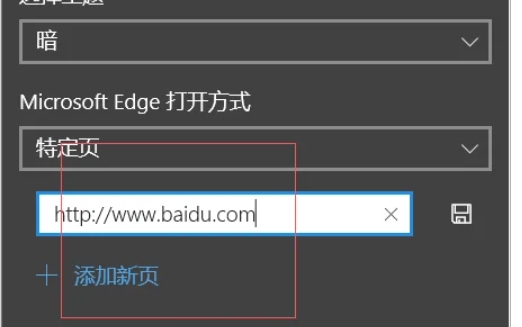
4. **配置启动选项**
在设置页面中,查找“启动时”或类似标题的选项。这里有多个选择,例如“打开新标签页”、“打开特定页面或页面集”等。选择“打开特定页面或页面集”,然后在下方的文本框中输入你希望设置为主页的网址。
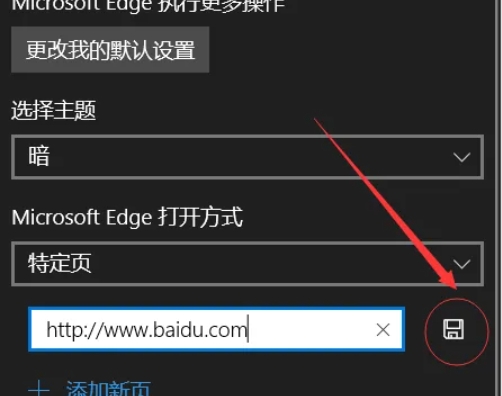
5. **保存更改**
输入完主页地址后,在页面上找到并点击“保存”按钮以保存你的设置。
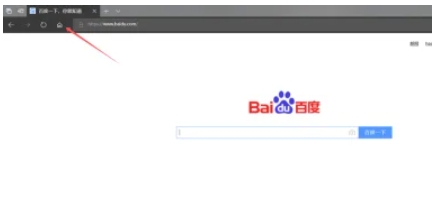
6. **验证设置**
关闭 Edge 浏览器,然后重新打开它。或者,你可以直接点击浏览器左上角的“首页”按钮(通常是一个房子形状的图标)。如果设置成功,Edge 浏览器应该会自动加载你指定的主页。
希望以上步骤能帮助你顺利修改 Edge 浏览器的主页设置!如果有任何问题,欢迎随时咨询。




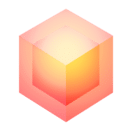







 相关攻略
相关攻略
 近期热点
近期热点
 最新攻略
最新攻略